ps制作漂亮的彩色發光圓環
時間:2024-02-21 14:25作者:下載吧人氣:29
最終效果
1、新建一個800 * 800像素的文檔,分辨率為:72,背景填充黑色。按Ctrl + R 調出標尺,拉兩條相交的參照線,如下圖。
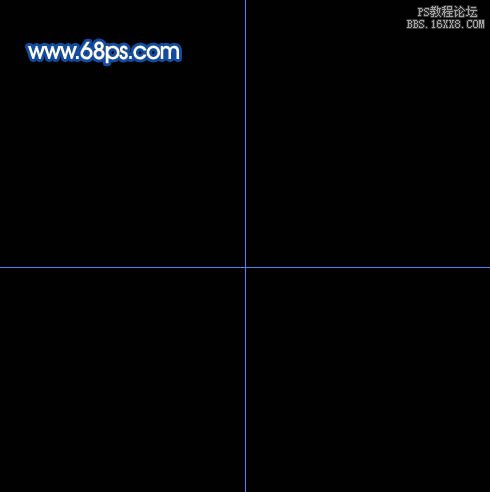
<圖1>
2、新建一個圖層,命名為“光暈1”,以參照線為中心,拉出下圖所示的正圓選區,填充白色。
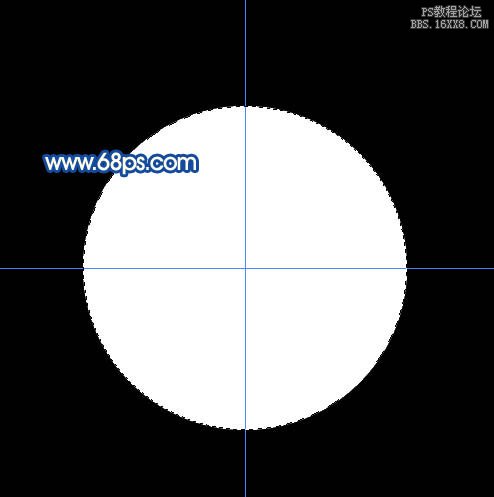
<圖2>
3、以參照新為中心拉一個稍小的正圓選區,拉好后把選區稍微往左下移動幾個像素,然后按Delete 刪除,效果如圖4。
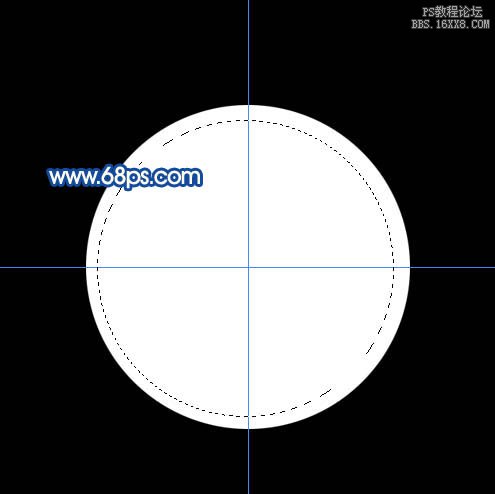
<圖3>
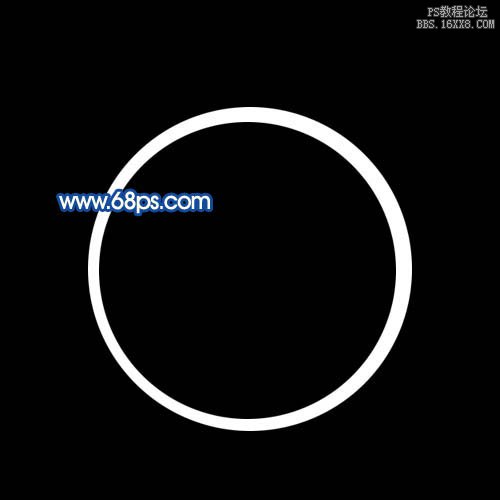
<圖4>
4、用鋼筆工具把右上角勾出下圖所示的圓角,轉為選區后刪除多出部分。

<圖5>
5、鎖定圖層后,選擇漸變工具,顏色設置如圖6,由右上角向下拉出圖7所示的徑向漸變。

<圖6>
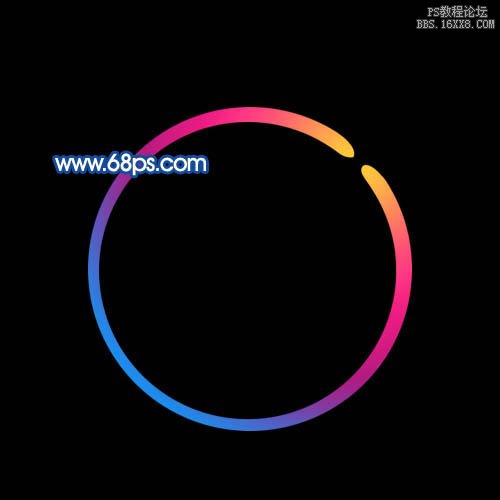
<圖7>
6、解鎖圖層,執行:濾鏡 > 模糊 > 高斯模糊,數值為3,效果如下圖。

<圖8>
7、把當前圖層復制一層,得到“光暈1 副本”圖層。對“光暈1”圖層執行:濾鏡 > 模糊 > 高斯模糊,數值為15,效果如圖9,確定后按Ctrl + J 復制一層,效果如圖10。

<圖9>

<圖10>
8、在所有的圖層的最上面新建一個圖層,命名為“光暈2”,用橢圓選框以參照點為中心拉一個正圓選區,填充白色,效果如下圖。

<圖11>
9、以參照點為中心拉一個稍小的正圓選區,把選區向左下移幾個像素,效果如圖12,然后按Delete 刪除,效果如圖13。

<圖12>

<圖13>
10、同上的方法,把選區的右上角勾出圓角,效果如圖14。雙擊圖層,給圖層加點外發光樣式,數值自定,效果如圖15。

<圖14>

<圖15>
11、新建一個圖層,選擇圓角畫筆工具,把筆刷的硬度設置為:100%,前景色設置為白色,用畫筆在圓環周圍點一些白點,鎖定圖層后拉上圖17所示的徑向漸變。

<圖16>

<圖17>
12、新建一個圖層,加上一些描邊1像素的圓,適當降低圖層不透明度,效果如下圖。

<圖18>
13、新建一個圖層,用橢圓選框工具拉出圖19所示的選區,按Ctrl + Alt + D 羽化15個像素后填充顏色:#FED828,圖層混合模式改為“顏色減淡”,效果如圖20。

<圖19>

<圖20>
14、選擇減淡工具把剛才制作的光斑中間稍微涂亮一點,效果如下圖。

<圖21>
15、在背景圖層上面新建一個圖層,用橢圓選框工具拉出下圖所示的正圓選區,按Ctrl + Alt + D 羽化20個像素后拉上圖23所示的線性漸變,確定按Ctrl + J 把當前圖層復制一層。

<圖22>

<圖23>
16、新建一個圖層,用橢圓選框工具拉出下圖所示的正圓選區,羽化8個像素后填充顏色:#FFE35C,中間部分用減淡工具涂亮,效果如下圖。

<圖24>
17、新建一個圖層,把圓環周圍再加上一些光斑裝飾,如圖25,26。

<圖25>

<圖26>
最后調整一下整體顏色,完成最終效果。

<圖27>

網友評論